Pada awalnya PIN Anda diberikan kepada Anda oleh administrator Skype for Business dan Anda mungkin telah menerima email pemberitahuan ketika PIN disiapkan. Jika Anda tidak menerima pemberitahuan, atau sekarang tidak ingat PIN Anda, ikuti instruksi di bawah ini untuk mereset PIN.
Apakah saya perlu menggunakan PIN setiap kali saya menghubungi Rapat?
Sebagian besar waktu Anda tidak memerlukan PIN saat Anda menelepon ke Rapat Skype for Business dengan telepon. Anda hanya memerlukan nomor telepon dan ID Konferensi, yang akan Anda temukan di undangan rapat.
Anda hanya membutuhkan PIN jika:
-
Anda adalah pemimpin (penyelenggara) rapat, dan menelepon dari telepon yang tidak tersambung ke akun Anda, seperti ponsel atau telepon rumah.
-
Anda seorang peserta, tapi rapat diamankan dan Anda perlu diidentifikasi sebelum bergabung.
Bagaimana cara mereset PIN saya?
Cara Anda mendapatkan PIN baru bergantung pada apakah Anda menggunakan Skype for Business Online atau Skype for Business 2016 (juga dikenal sebagai lokal).
Catatan: Tidak yakin versi mana yang Anda gunakan? Coba ikuti instruksi di bawah Skype for Business Server 2015 (lokal). Jika Anda mengalami kesalahan, Anda menggunakan Skype for Business Online.
Skype for Business Online
Jika Anda menggunakan Skype for Business Online, Anda bisa mereset PIN melalui portal pengaturan Skype for Business. Untuk masuk ke Portal pengaturan Skype for Business, klik lupa TAUTKAN pin dial-in Anda? di Undangan Rapat di Outlook.
Skype for Business Server 2015 (lokal)
Jika Anda menggunakan Skype for Business sebagai bagian dari Skype for Business Server 2015, Anda bisa mereset PIN Anda dengan mengikuti instruksi berikut:
-
Dalam Undangan Rapat Anda di Outlook, klik lupa pin dial-in Anda?
Catatan: Untuk melihat daftar nomor telepon dial-in yang ditetapkan untuk organisasi Anda, buka melihat daftar nomor dial-in Konferensi dial-in.
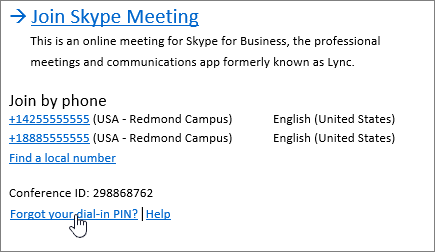
-
Di bawah nomor identifikasi pribadi (PIN), klik masuk.
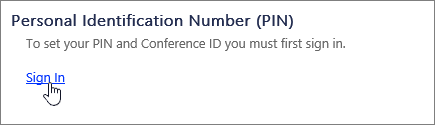
-
Pilih bahasa Anda dan klik masuk.
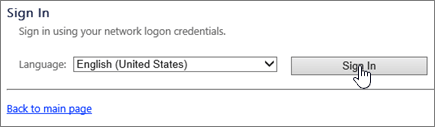
-
Ketikkan nama pengguna dan kata sandi yang sama yang Anda gunakan untuk masuk ke Skype for Business atau jaringan perusahaan Anda.
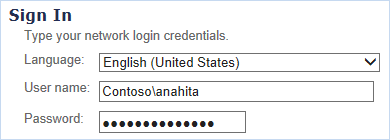
Jika mengalami masalah saat masuk dengan nama pengguna dan kata sandi Anda, lihat perlu bantuan masuk ke Skype for Business?
Catatan:
-
Anda menggunakan Skype for Business Online jika Anda melihat kesalahan berikut saat memasukkan nama pengguna dan kata sandi Anda:
-
Operasi gagal dengan kesalahan yang tidak terduga. Jika masalah terus berlanjut, hubungi administrator sistem Anda.
-
Anda perlu meminta admin untuk mereset PIN Anda. Jika Anda adalah admin – yang berarti Anda telah membeli langganan Microsoft 365 – Anda bisa mereset PIN tersebut.
-
-
Di bawah nomor identifikasi pribadi (PIN), klik reset PIN Anda, dan ikuti instruksi di halaman untuk membuat yang baru.
Setelah Anda mereset PIN, hubungi nomor audio di undangan rapat Anda dan masukkan ID Konferensi dan PIN ketika diminta.
Informasi selengkapnya
Anda juga akan menemukan informasi tambahan yang berguna pada halaman konferensi dial-in dan manajemen pin , seperti tanggal kedaluwarsa pin, nomor lokal, dan perintah sentuh-nada (DTMF) di telepon Anda. Pastikan Anda memeriksa bagian bawah halaman apakah ada perintah mematikan suara, menyalakan suara, dan tindakan lainnya.
Kontrol DTMF dalam konferensi
|
* 6 |
Mematikan atau menyalakan suara mikrofon Anda |
|
* 4 |
Beralih mematikan audiens |
|
* 7 |
Mengunci atau membuka kunci konferensi |
|
* 9 |
Mengaktifkan atau menonaktifkan pengumuman untuk peserta masuk dan keluar dari konferensi |
|
* 3 |
Putar secara pribadi nama setiap peserta dalam konferensi |
|
* 1 |
Memutar Deskripsi perintah DTMF yang tersedia |
|
* 8 |
Mengakui semua peserta saat ini berada di lobi ke konferensi |
Lihat Juga
Bergabung dalam rapat Skype for Business
Melakukan panggilan ke rapat Skype for Business di ponsel atau telepon lainnya











